После добавления рисунков, эскизов и рукописных заметок на страницу в OneNote для Windows 10 вы можете перемотать и воспроизвести штрихи, чтобы показать другим пользователям, как ваши идеи обретали форму.
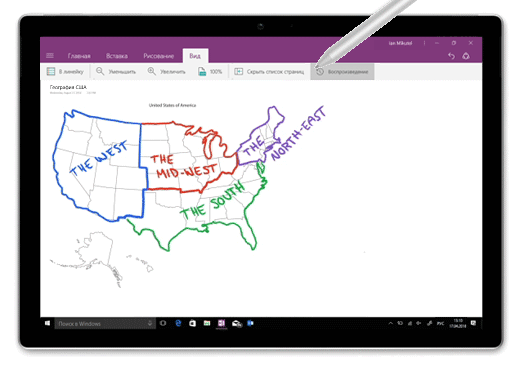
Примечание: Эта функция доступна только при наличии подписки на Microsoft 365. Если вы являетесь подписчиком Microsoft 365, убедитесь, что у вас установлена последняя версия Office.
Для воспроизведения рисунков и рукописного текста в OneNote для Windows 10 сделайте следующее:
-
На любой странице откройте вкладку Рисование.
-
На вкладке Рисование выберите тип и цвет пера, а затем напишите или нарисуйте что-либо на странице.
-
На вкладке Вид нажмите кнопку Воспроизвести.
-
При появлении запроса выполните одно из следующих действий:
-
Перетащите указатель, чтобы выделить часть рисунка или рукописного текста, которую требуется воспроизвести.
-
Для воспроизведения всех нарисованных или написанных от руки заметок на текущей странице щелкните воспроизвести все на странице.
-
-
Во время воспроизведения используйте элементы управления в нижней части страницы для перехода назад или вперед в последовательности, ее приостановки или воспроизведения с текущего кадра, а также для воспроизведения анимации целиком. Вы также можете перетащить индикатор выполнения в любую часть анимации, которую вы хотите воспроизвести.
-
Чтобы завершить воспроизведение и вернуться к заметкам, нажмите X в правом верхнем углу страницы или клавишу ESC.










